การกำหนดค่า Resource Scheduling Optimization
ดำเนินการขั้นตอนการตั้งค่าคอนฟิกเหล่านี้ หลังจาก ที่คุณปรับใช้ โซลูชัน Resource Scheduling Optimization
เปิดใช้งาน Resource Scheduling Optimization
ขั้นแรก ตรวจสอบให้แน่ใจว่า แผนที่ได้รับการกำหนดค่าสำหรับสภาพแวดล้อมของคุณ ตรวจสอบข้อควรพิจารณาด้านความเป็นส่วนตัวในการส่งข้อมูลระหว่างบริการ
ไปที่แท็บ Resource Scheduling Optimization>การจัดการ>พารามิเตอร์การจัดกำหนดการ>Resource Scheduling Optimization
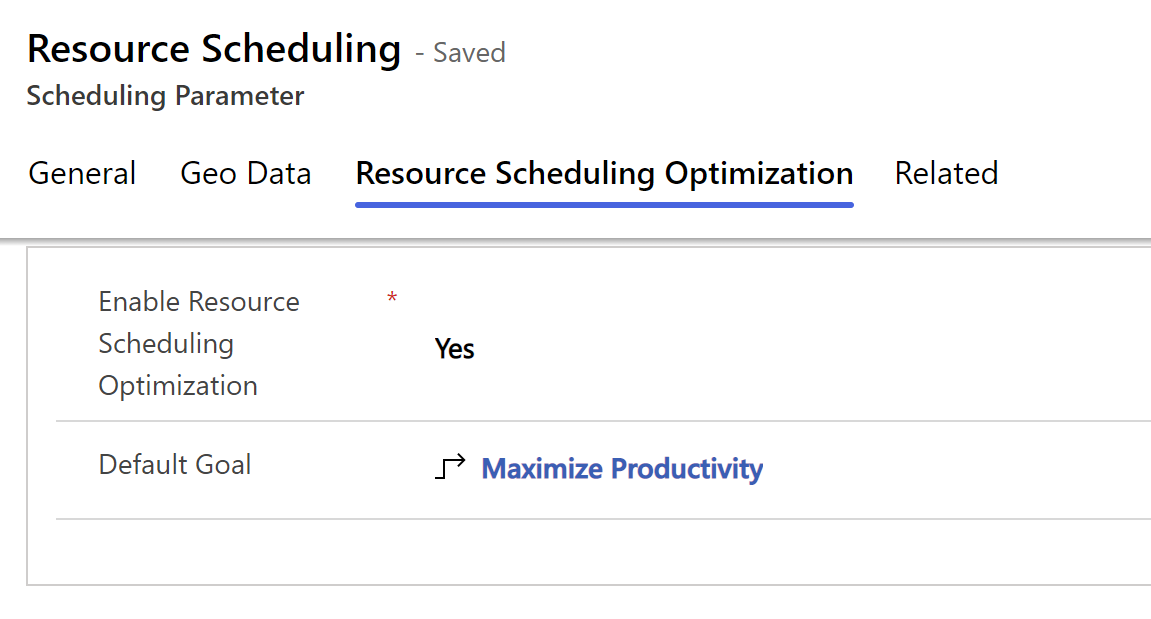
ตั้งค่า เปิดใช้งาน Resource Scheduling Optimization เป็น ใช่
ตั้งค่า เป้าหมายเริ่มต้น เป้าหมายการเพิ่มประสิทธิภาพ จะกำหนดวิธีที่อัลกอริทึมจะเพิ่มประสิทธิภาพข้อมูล ผู้ใช้ยังคงสามารถเลือกเป้าหมายที่แตกต่างกันได้เมื่อเริ่มคำขอการเพิ่มประสิทธิภาพ
เพิ่มบทบาทความปลอดภัยที่จำเป็นให้กับผู้ใช้ที่จะกำหนดค่าและเรียกใช้ Resource Scheduling Optimization
ให้แน่ใจว่า Resource Scheduling Optimization สามารถเพิ่มประสิทธิภาพความต้องการและการจองที่เกี่ยวข้องกับใบสั่งงาน:
ไปที่ การตั้งค่า>การตั้งค่าขั้นสูง>ความปลอดภัย>ผู้ใช้ และกำหนดบทบาทความปลอดภัย Field Service - ผู้ดูแลระบบ ให้กับผู้ใช้แอปพลิเคชัน Resource Scheduling Optimization
ไปที่ ความปลอดภัย>โปรไฟล์ความปลอดภัยของฟิลด์ เลือก Resource Scheduling Optimization – ผู้ดูแลระบบ และเพิ่มผู้ใช้แอปพลิเคชัน Resource Scheduling Optimization ลงในโปรไฟล์ความปลอดภัยของฟิลด์
เปิดใช้งานผู้จัดส่งเพื่อโต้ตอบกับ Resource Scheduling Optimization:
ไปที่ การตั้งค่า>ความปลอดภัย>ผู้ใช้
ค้นหาตำแหน่งผู้ใช้หรือทีมผู้มอบหมายงาน
เลือก จัดการบทบาท
กำหนดบทบาทความปลอดภัย
เลือก บันทึก
ไปที่ การตั้งค่า>ความปลอดภัย>โปรไฟล์ความปลอดภัยของฟิลด์
เปิด Resource Scheduling Optimization - ผู้มอบหมายงาน และเพิ่มผู้ใช้หรือทีมให้กับโปรไฟล์ จากนั้นเลือก บันทึก
เตรียมทรัพยากรสำหรับการเพิ่มประสิทธิภาพ
การตั้งค่าที่อธิบายไว้ในส่วนนี้จะนำไปใช้กับขอบเขตการเพิ่มประสิทธิภาพให้เหมาะสมทั้งหมด
ไปที่ Resource Scheduling Optimization>ทรัพยากร เปิดมุมมอง สรุปการจัดกำหนดการ เลือกเรกคอร์ดทรัพยากรอย่างน้อยหนึ่งรายการ แล้วเลือก แก้ไข
ในแท็บ Resource Scheduling Optimization ตั้งค่า เพิ่มประสิทธิภาพกำหนดการ เป็น ใช่ และ บันทึก เรกคอร์ด การเปิดใช้งานการตั้งค่าจะไม่จัดกำหนดการความต้องการให้กับทรัพยากรที่เลือกโดยอัตโนมัติ ช่วยให้ Resource Scheduling Optimization สามารถพิจารณาทรัพยากรระหว่างการเพิ่มประสิทธิภาพกำหนดการได้
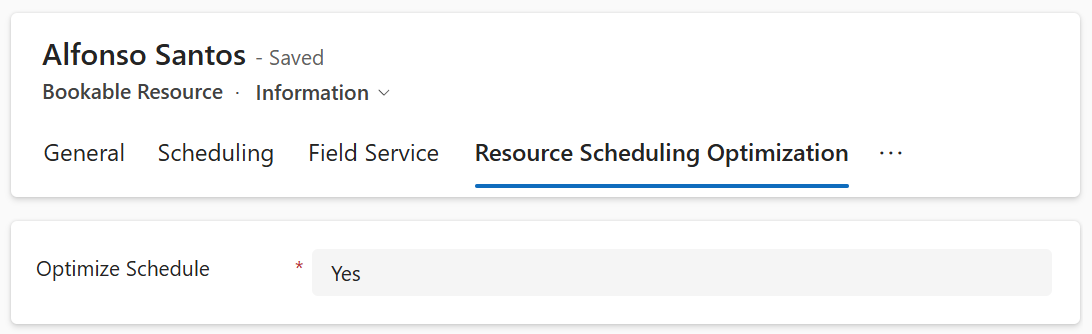
หลังจากเปิดใช้งานทรัพยากรสำหรับการเพิ่มประสิทธิภาพกำหนดการแล้ว ให้ระบุที่อยู่สำหรับหน่วยขององค์กรหรือที่อยู่ทรัพยากร ขึ้นอยู่กับตำแหน่งเริ่มต้นและสิ้นสุด
ไปที่ Resource Scheduling Optimization>การตั้งค่า>การจัดการ>เปิดใช้งานการจัดกำหนดการทรัพยากรสำหรับเอนทิตี
คลิกสองครั้งที่เอนทิตีที่เปิดใช้งาน เพื่อกำหนดค่าข้อมูลเมตาการตั้งค่าการจอง ในส่วน Resource Scheduling Optimization ตั้งค่า วิธีการจัดกำหนดการเริ่มต้น เป็น เพิ่มประสิทธิภาพ และ บันทึก การเปลี่ยนแปลง ตัวอย่างเช่น คุณสามารถเปิดใช้งานสำหรับเอนทิตีใบสั่งงาน ระบบจะตั้งค่าใบสั่งงานใหม่และความต้องการทรัพยากรที่เกี่ยวข้องทุกรายการเพื่อปรับให้เหมาะสมโดยอัตโนมัติ
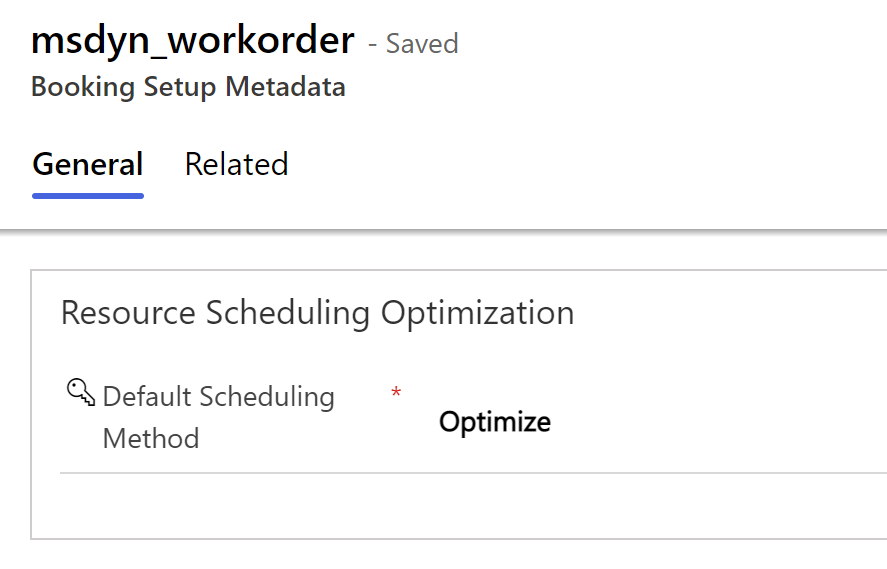
สำหรับเรกคอร์ดความต้องการทรัพยากรที่มีอยู่ อัปเดตวิธีการจัดกำหนดการข้อกำหนดทรัพยากร ไปที่ Resource Scheduling Optimization>ความต้องการทรัพยากร และเปิดมุมมอง ข้อกำหนดใบสั่งงานที่ไม่ได้กำหนดไว้ เลือกเรกคอร์ดเพื่อปรับให้เหมาะสม แล้วเลือก แก้ไข
บนแท็บ Resource Scheduling Optimization ตั้งค่า วิธีการจัดกำหนดการ เป็น เพิ่มประสิทธิภาพ
บนแท็บการจัดกำหนดการ ตรวจสอบให้แน่ใจว่าตำแหน่งที่ตั้งคือ ในไซต์ หรือ การทำงานแบบไม่อิงตำแหน่งที่ตั้ง ถ้า ในไซต์ เป็นความต้องการ คุณต้องระบุที่อยู่
บนแท็บ ทั่วไป ตรวจสอบว่า จากวันที่ และ ถึงวันที่ เข้าสู่กรอบเวลาที่คุณต้องการกำหนดเวลา คุณสามารถใช้คุณลักษณะการแก้ไขจำนวนมากเพื่ออัพเดตค่าสำหรับเรกคอร์ดที่เลือกได้เช่นกัน
ไปที่ Resource Scheduling Optimization>การตั้งค่า>สถานะการจอง เลือกสถานะการจอง และเลือก วิธีการจัดกำหนดการ
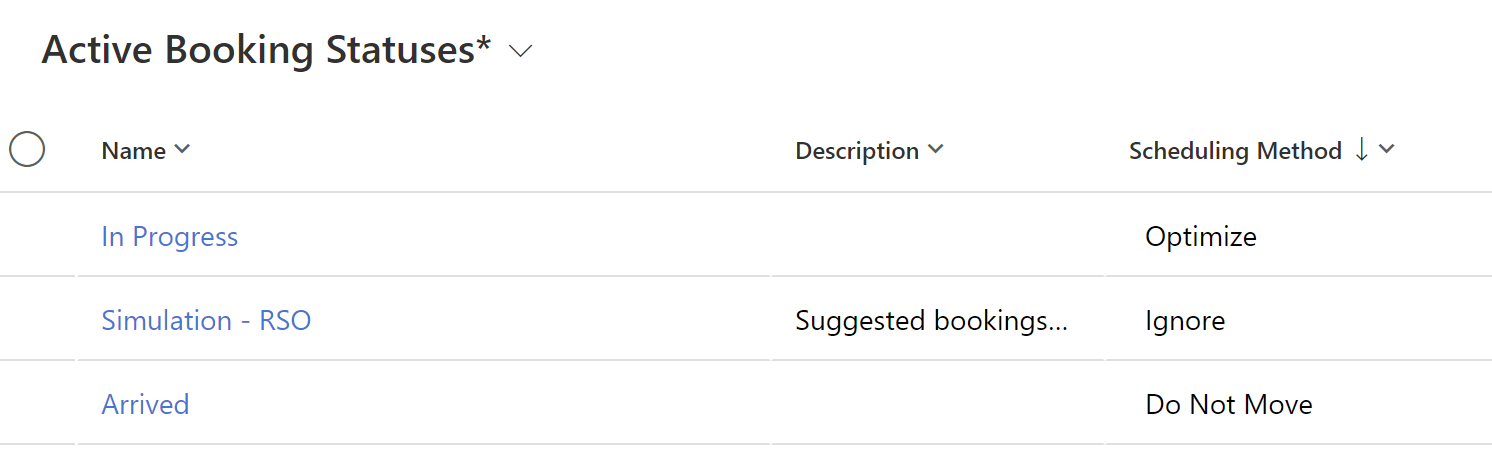
- เพิ่มประสิทธิภาพ: อนุญาตให้ระบบย้ายการจองนี้ได้อย่างอิสระ เพื่อเพิ่มประสิทธิภาพการจัดกำหนดการ
- ห้ามย้าย: ระบบไม่เปลี่ยนแปลงการจอง Resource Scheduling Optimization รักษาเวลาที่มาถึงโดยประมาณและทรัพยากรที่มอบหมายไว้ เวลาเริ่มต้นและระยะเวลาการเดินทางโดยประมาณสามารถเปลี่ยนแปลงได้หากการจองก่อนหน้านี้อยู่ในสถานที่ใหม่ เช่นเดียวกับผู้ใช้ตั้งค่าการจองเป็น ล็อกไว้ที่ทรัพยากร + เวลา
- ละเว้น: Resource Scheduling Optimization ละเว้นการจองนี้ทั้งสถานที่และเวลา ใช้การตั้งค่านี้เมื่อสถานะการจองเป็นเสนอแล้วหรือถูกยกเลิก
หมายเหตุ
สถานะการจองที่ไม่ได้ระบุวิธีการจัดกำหนดการ จะถือว่าเป็นแบบห้ามย้าย